三ノ宮から徒歩2分のパソコン修理店「パソコン修理サービス」です!
ノートパソコンを使っていて
「電源コードを抜いたら数分で電源が落ちる」
「バッテリー残量が急に50%から0%になる」
「新品の頃より明らかに持ちが悪い」
そんな経験はありませんか?
業務利用でも、勉強でも、動画視聴でも、
バッテリーの持ちはノートパソコンの使い勝手に直結する重要な要素です。
ところが、ある日突然バッテリーが極端に短くなることがあります。
その原因は単なる「劣化」にとどまらず、内部トラブルや設定の問題が関与していることも少なくありません。
今回のコラムでは、
ノートパソコンのバッテリーがすぐ切れる原因と対処法、
そして修理が必要になるケースについて分かりやすく解説します。
Windows10のサポートが終了しました
Windows10は、2025/10/14にサポートが終了しました。
このまま放置した場合、ウイルス感染する確率が高くなり、ソフトウェアが使用できなくなる可能性がございます。
詳しくは、LINE・メール・お電話でお気軽にご相談ください。
まず前提として知っておきたい「バッテリーは必ず劣化する」
ノートパソコンに使われるリチウムイオンバッテリーは、
消耗品であり寿命があります。
一般的に言われる寿命の目安は
約2〜3年、または300〜500回の充電サイクル。
使い方によっては1年ほどで大きく劣化することもあれば、
逆に5年以上持つ場合もあります。
バッテリーが劣化すると、
- 滞留できる電力量が減る
- 残量表示が不正確になる
- 電源が突然落ちる
- 充電してもすぐ減る
などの症状が出てきます。
特に最近の薄型ノートは高性能なCPUを搭載しているため、
発熱が増え、劣化が早まる傾向があります。
バッテリーがすぐ切れる主な原因
劣化以外にも、以下の要因がバッテリー持ちを悪くします。
充電回数が多く寿命が近い
これは最も一般的な原因です。
- 毎日充電している
- 高負荷作業が多い
- 充電器に挿しっぱなし
これらは劣化を早めます。
バッテリーのキャリブレーション不良(残量表示の狂い)
残量表示が不正確だと、突然0%になることがあります。
例:実際は30%しかないのに、表示は70%になっている状態。
高負荷作業(動画編集、3Dゲーム、Zoomの常時利用)
CPU/GPUがフル稼働すると、
バッテリーは一気に消耗します。
ノートパソコンは省電力設計が進んだとはいえ、
高負荷作業下ではデスクトップ並みに電力を使います。
バッテリーの故障・膨張
劣化ではなく“故障”の場合、
バッテリーが急速に劣化したり膨張することがあります。
膨張すると
- トラックパッドが浮く
- キーボードが盛り上がる
- 本体が歪む
といった症状が出るため要注意です。
Windows / Macの電力設定の問題
- 高パフォーマンスモード
- 明るさ100%
- バックグラウンドアプリ多数起動
これらはバッテリーを急消費する典型的な例です。
ウイルス・マルウェア・システム異常
バックグラウンドで謎の負荷がかかると
“勝手にバッテリーが減る”状態になります。
自分でできる「まず試すべき対処法」
故障かどうか判断できない場合は、
以下の対策を1つずつ試すことをおすすめします。
ノートPCの電源設定を見直す
Windowsなら
- バランス
- 省電力モード
に設定しましょう。
画面の明るさも50%前後にするとかなり改善します。
不要なアプリ・常駐ソフトを閉じる
特に以下はバッテリーを食います。
- Zoom / Teams
- Adobeソフト
- Steamなどのゲーム系アプリ
- ブラウザの開きすぎ
- CPU温度監視ツールの常用
タスクマネージャーで負荷を確認するのがおすすめです。
バッテリーキャリブレーション(再調整)を行う
正確な残量表示に直し、突然落ちる症状が改善することがあります。
手順:
- 100%まで充電する
- バッテリー駆動で0%まで自然放電
- 電源OFFのまま100%まで充電
これで内部の残量管理がリセットされます。
バッテリー節約設定を有効にする
Windowsの「バッテリー節約機能」をONにするだけでも
消費は体感で1.5倍くらい変わることがあります。
ACアダプタを挿しっぱなしにしない
実は長期間の挿しっぱなしは
常に“満充電状態”となり、劣化が加速します。
バッテリー劣化を避けるためには
40〜80%の範囲で使うのが最適です。
(最近のモデルでは自動的に上限80%で止める機能もあります)
Windows Update・ドライバ更新を確認
古いドライバが原因で
なぜか消費が激しくなることもあります。
「修理が必要になる」ケース
以下の症状がある場合、
内部バッテリーの交換が必要になります。
バッテリーが膨張している
これは最も危険な状態です。
- 底面が膨らむ
- トラックパッドが盛り上がる
- キーボードが浮く
これらがあれば即使用中止してください。
発火や破裂の危険があります。
バッテリーの持ちが5〜10分しかない
寿命末期の状態であり、交換以外に改善策はありません。
ACアダプタを抜くと一瞬で電源が落ちる
これはバッテリーが完全に死んでいるサイン。
バッテリー診断で「要交換」と表示される
Windowsには「バッテリー容量診断」機能があり、
劣化状態が確認できます。
修理を依頼するなら「パソコン修理サービス 神戸三宮店」
ノートパソコンのバッテリー交換は
メーカーに出すと高額になりがちで、
納期も2〜4週間と長いことがあります。
そんな時は
パソコン修理サービス 神戸三宮店
に相談するのがおすすめです。
この店をおすすめする理由
- ノートPC全メーカーに対応
- バッテリー交換の実績豊富
- データを残したまま修理可能
- 納期が早い
- 症状の無料診断も丁寧
バッテリーはモデルごとに部品形状が異なり、
無理に自分で交換すると基板を破損させるリスクがあります。
特に最近の薄型モデルは、
内部でバッテリーが接着されている場合も多く、
安全に取り外すには専用道具が必要です。
プロに任せた方が、
結果的に安全・安価・早いというケースが非常に多いのです。
まとめ
ノートパソコンのバッテリーがすぐ切れる原因は
単なる老化だけとは限りません。
- 電力設定の問題
- 高負荷作業
- ドライバの不具合
- キャリブレーションの狂い
- バッテリー膨張
これらが影響している可能性もあります。
まずはこの記事で紹介した方法を試し、
改善しない場合は当店「パソコン修理サービス 神戸三宮店」にご相談ください!
早めの対策が、あなたのノートパソコンを長持ちさせる秘訣です。


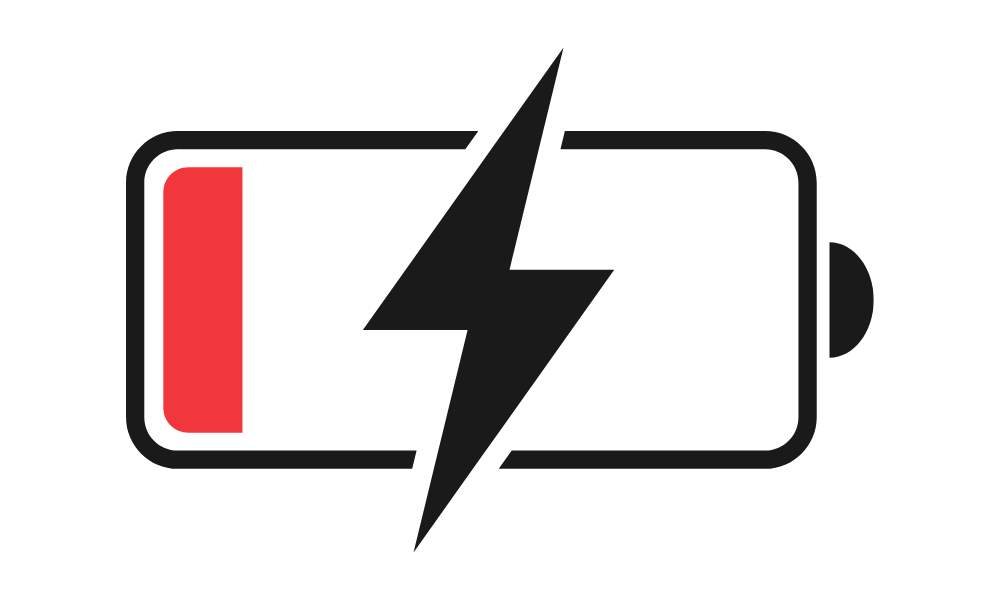

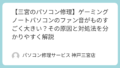
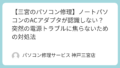
コメント